Είτε είστε έμπειρος φωτογράφος είτε απλά κάποιος που θέλει μια καλή κάμερα για αυτές τις ιδιαίτερες στιγμές, το iPhone 11 Pro είναι τέλειο. Με τρεις διαφορετικούς φακούς στο πίσω μέρος, αυτό θα σας δώσει τη δυνατότητα να τραβήξετε οποιοδήποτε είδος φωτογραφίας θέλετε.
Περιεχόμενα
- Σχετική ανάγνωση
- Γιατί η κάμερα του iPhone 11 Pro μου είναι θολή;
-
Πώς να διορθώσω την κάμερα του iPhone 11 Pro
- Βεβαιωθείτε ότι χρησιμοποιείτε τον σωστό φακό
- Καθαρίστε τον φακό
- Αφαιρέστε την θήκη σας
- Κλείστε αναγκαστικά τις εφαρμογές σας
- Ελέγξτε για ενημέρωση λογισμικού
- Εκκαθάριση της προσωρινής μνήμης
- Επανεκκινήστε το iPhone σας
-
Εργοστασιακή επανεκκίνηση
- Σχετικές αναρτήσεις:
Σχετική ανάγνωση
- Εδώ είναι οι κύριες νέες δυνατότητες κάμερας στο iPhone 11 και το iPhone 11 Pro
- 7 συμβουλές για να αξιοποιήσετε στο έπακρο την κάμερα του iPhone 11 Pro
- 9 καλύτερες εφαρμογές κάμερας/φωτογραφίας για χρήστες iPhone Instagram
- Είναι το Deep Fusion η πιο επιτυχημένη λειτουργία της κάμερας του iPhone 11;
- Τι νέο υπάρχει με το iOS 14;
Και αυτό είναι μόνο το υλικό. Από την πλευρά του λογισμικού, έχουμε τώρα μια σωστή «Νυχτερινή λειτουργία». Επιπλέον, η Apple έχει βελτιώσει την επεξεργασία εικόνας και σας επιτρέπει ακόμη και να κάνετε εγγραφή με περισσότερες από μία κάμερες κάθε φορά. Αλλά τι πρέπει να κάνετε εάν η κάμερα του iPhone σας ενεργοποιείται;
Γιατί η κάμερα του iPhone 11 Pro μου είναι θολή;
Αυτό δεν είναι ένα πρόβλημα που αφορά ειδικά το iPhone 11 Pro, αν και έχει γίνει πιο διαδεδομένο. Τα φόρουμ υποστήριξης της Apple συνέχισαν να βλέπουν περιπτώσεις χρηστών που αντιμετωπίζουν προβλήματα με τις κάμερές τους. Μερικές φορές, η κάμερα είναι απλώς θολή (κάτι που είναι μια εύκολη λύση) ή η κάμερα είναι εντελώς σκοτεινή μέσω του εικονοσκοπίου.
Υπάρχουν ορισμένες περιπτώσεις όπου οι χρήστες έχουν διαπιστώσει ότι μόνο ένα τμήμα της κάμερας είναι θολό, ενώ το υπόλοιπο είναι απολύτως εντάξει. Αν και όλες αυτές οι περιπτώσεις μπορεί να είναι ενοχλητικές, δεν πρέπει να υποθέσετε ότι υπάρχει πρόβλημα υλικού αμέσως.
Πώς να διορθώσω την κάμερα του iPhone 11 Pro

Χάρη στην κοινότητα του iPhone, δεν έχετε τύχη και δεν χρειάζεται να πάτε κατευθείαν στο Apple Store σας. Βρήκαμε μερικές διαφορετικές μεθόδους για να προσπαθήσουμε να λειτουργήσει ξανά το iPhone σας.
Βεβαιωθείτε ότι χρησιμοποιείτε τον σωστό φακό
Το πρώτο βήμα που θέλετε να κάνετε εάν αντιμετωπίζετε θαμπάδα με τις φωτογραφίες σας είναι να ελέγξετε ποιον φακό χρησιμοποιείτε. Υπάρχει ένας φακός για κάθε στιγμή και δεν θέλετε να χρησιμοποιείτε τον λάθος. Ακολουθεί μια ανάλυση για το τι μπορεί να χρησιμοποιηθεί κάθε φακός:
- Ο φακός τηλεφακού (52 mm) έχει σχεδιαστεί για πορτραίτο και μακρο φωτογραφία (read-as: close-up).
- Ο ευρυγώνιος φακός (25mm) χρησιμοποιείται συνήθως για αρχιτεκτονικά, εσωτερικά θέματα και θέματα τοπίου.
- Ο υπερευρυγώνιος φακός (3mm) έχει σχεδιαστεί για να καταγράφει μια σκηνή που τονίζει το θέμα του ώστε να φαίνεται μεγαλύτερο από το φόντο του.
Για να κάνετε εναλλαγή μεταξύ των τριών, ακολουθήστε τα εξής βήματα:
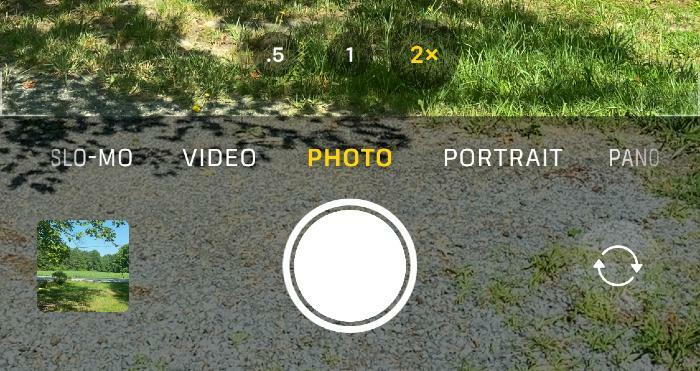
- Ανοίξτε την εφαρμογή Κάμερα.
- Βεβαιωθείτε ότι είστε ενεργοποιημένος φωτογραφία στην εφαρμογή.
- Στο κάτω μέρος του εικονοσκοπίου, υπάρχουν τρεις επιλογές: .5x, 1x και 2x.
Η επιλογή .5x είναι ο υπερευρυγώνιος φακός σας, ο 1x είναι ο τυπικός ευρυγώνιος φακός σας και ο 2x ο τηλεφακός 52 mm. Πατώντας τον αριθμό θα γίνει εναλλαγή μεταξύ των φακών και θα παρατηρήσετε διαφορά στο σκόπευτρο.
Καθαρίστε τον φακό
Έτσι, ένα από τα μεγαλύτερα προβλήματα που αντιμετωπίζουν οι άνθρωποι όταν βγάζουν φωτογραφίες είναι ότι οι φακοί τους είναι βρώμικοι. Το να μπαίνετε και να βγάζετε το τηλέφωνό σας από μια τσέπη ή μια τσάντα πολύ πιθανόν θα έχει ως αποτέλεσμα να βάλετε τα δάχτυλά σας στη μονάδα της κάμερας κάποια στιγμή.
Έτσι, εάν διαπιστώσετε ότι έχετε κάποια θαμπάδα, δοκιμάστε να πάρετε ένα πανί από μικροΐνες και να το σκουπίσετε. Δεν χρειάζεται να χρησιμοποιήσετε ένα από τα μεγαλύτερα πανιά μικροϊνών, αλλά ακόμα και κάτι σαν μαντηλάκι για τα γυαλιά σας θα κάνει το κόλπο.
Αφαιρέστε την θήκη σας

Με την πάροδο του χρόνου, η θήκη σας τείνει να φθείρεται και δεν χωράει ούτε αισθάνεται με τον ίδιο τρόπο όπως όταν την πήρατε για πρώτη φορά. Αυτό μπορεί να προκαλέσει ορισμένα προβλήματα εάν το τμήμα γύρω από την κάμερα χαλαρώσει και καταλήξει να καλύπτει μερικώς έναν από τους φακούς.
Ένα άλλο πιθανό ζήτημα είναι για όσους χρησιμοποιούν αδιάβροχες θήκες όπως η LifeProof ΔΩΡΕΑΝ. Αυτές οι θήκες έχουν σχεδιαστεί για να προστατεύουν το iPhone σας από όλα τα στοιχεία, αλλά υπάρχει ακόμα ένα κομμάτι πλαστικό πάνω από τους φακούς. Αυτό μπορεί να προκαλέσει παραμόρφωση και θα κάνει τις φωτογραφίες σας λιγότερο από αστρικές.
Σε μια προσπάθεια να διασταυρώσετε όλα τα πιθανά προβλήματα, προσπαθήστε να βγάλετε το iPhone σας από τη θήκη και να τραβήξετε ξανά τη φωτογραφία. Αν αυτό ήταν το θέμα, ίσως ήρθε η ώρα για μια νέα υπόθεση.
Κλείστε αναγκαστικά τις εφαρμογές σας

Μια άλλη κοινή λύση για οποιαδήποτε εφαρμογή που δεν λειτουργεί σωστά είναι να την κλείσετε. Αλλά σε αυτήν την περίπτωση, δεν θέλετε να κλείσετε απλώς την εφαρμογή Κάμερα. Αντίθετα, θα θέλετε να κλείσετε όλες τις ανοιχτές εφαρμογές σας πριν προσπαθήσετε να τραβήξετε ξανά τη φωτογραφία.
- Ξεκλειδώστε το iPhone σας.
- Σύρετε προς τα πάνω από το κάτω μέρος και σταματήστε στιγμιαία για να εμφανιστεί η λειτουργία πολλαπλών εργασιών.
- Σύρετε προς τα επάνω σε κάθε προεπισκόπηση εφαρμογής για να κλείσετε όλες τις ανοιχτές εφαρμογές σας.
- Επιστρέψτε στην Αρχική οθόνη πατώντας την οθόνη.
- Ανοίξτε την εφαρμογή Κάμερα.
Ελέγξτε για ενημέρωση λογισμικού

Όταν πρόκειται για περισσότερη αντιμετώπιση προβλημάτων, ένα χρήσιμο βήμα είναι να ελέγξετε ξανά και να βεβαιωθείτε ότι το λογισμικό σας είναι ενημερωμένο. Αυτό ισχύει ιδιαίτερα πρόσφατα, καθώς η Apple κυκλοφορεί ορισμένες ενημερώσεις "σημείων" με πιο συχνό ρυθμό. Δείτε πώς μπορείτε να ελέγξετε το λογισμικό σας:
- Ανοιξε το Ρυθμίσεις εφαρμογή στο iPhone σας.
- Παρακέντηση Γενικός.
- Επιλέγω Αναβάθμιση λογισμικού.
Ένας άλλος λόγος για αυτό είναι εάν τυχαίνει να βρίσκεστε στον κύκλο beta του iOS, καθώς οι εκδόσεις έρχονται ακόμη πιο συχνά από τις σταθερές εκδόσεις. Επομένως, είναι σημαντικό να βεβαιωθείτε ότι το iPhone σας είναι ενημερωμένο, καθώς ενδέχεται να υπάρχουν ορισμένα σφάλματα που προκαλούν υπερθέρμανση του iPhone 11 Pro.
Εκκαθάριση της προσωρινής μνήμης
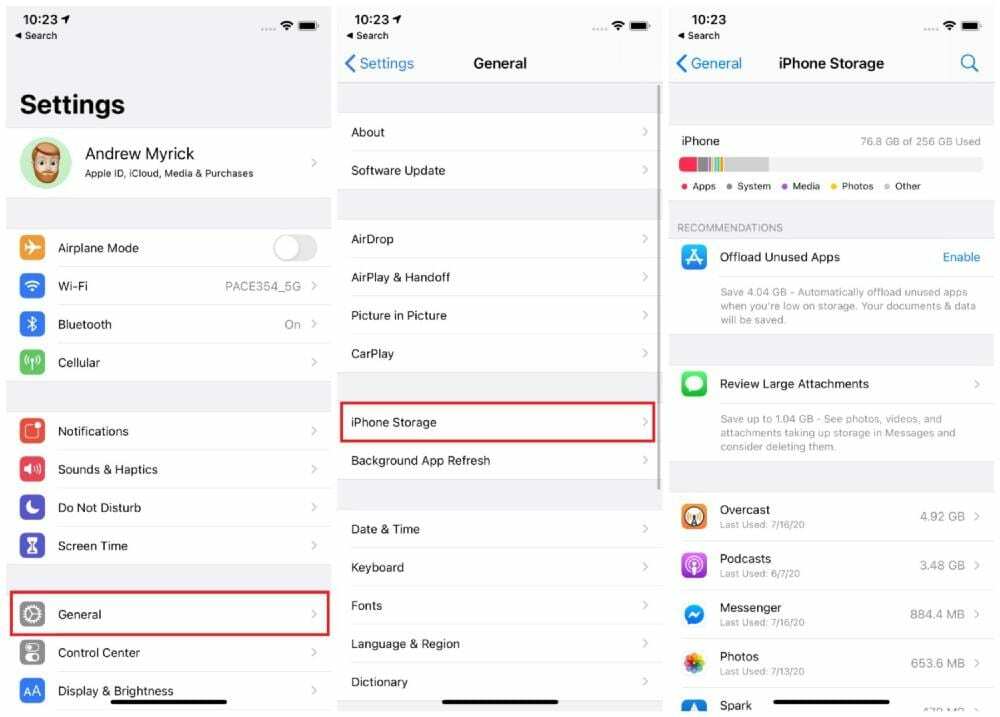
Μερικές φορές οι εφαρμογές που καταλαμβάνουν πολύ χώρο ή δεν έχουν χρησιμοποιηθεί για αρκετό καιρό μπορούν να αναγκάσουν το iPhone σας να λειτουργήσει. Τότε είναι που θα θελήσετε να κατευθυνθείτε στις επιλογές αποθήκευσης στο iPhone σας και να ξεκαθαρίσετε τα πράγματα.
- Ανοιξε το Ρυθμίσεις εφαρμογή στο iPhone σας.
- Παρακέντηση Γενικός.
- Παρακέντηση Αποθήκευση iPhone.
Από εδώ, θα θέλετε να εντοπίσετε εφαρμογές που χρησιμοποιούν πολύ χώρο αποθήκευσης, καθώς αυτές θα μπορούσαν να δημιουργήσουν πιθανά προβλήματα. Για παράδειγμα, η εφαρμογή Podcasts χρησιμοποιεί σχεδόν 4 GB αποθηκευτικού χώρου, ενώ δεν έχει ανοίξει για περισσότερο από ένα μήνα. Ένα άλλο κόλπο είναι να ενεργοποιήσετε Αποφόρτωση αχρησιμοποίητων εφαρμογών, καθώς αυτός είναι ένας πολύ καλός τρόπος για να εξοικονομήσετε χώρο αποθήκευσης διατηρώντας ταυτόχρονα αποθηκευμένα τα δεδομένα από αυτήν την εφαρμογή.
Επανεκκινήστε το iPhone σας

Μιλώντας για επανεκκίνηση του τηλεφώνου σας, μπορείτε να προχωρήσετε και να απενεργοποιήσετε το τηλέφωνό σας κανονικά, αλλά αυτό μπορεί να μην κάνει πάντα το κόλπο. Εκεί είναι χρήσιμη μια «αναγκαστική επανεκκίνηση», η οποία ουσιαστικά κλείνει το τηλέφωνό σας, όπως ακριβώς πατάτε το κουμπί λειτουργίας στον υπολογιστή σας.
- Πατήστε και αφήστε το κουμπί αύξησης της έντασης ήχου.
- Πατήστε και αφήστε το κουμπί Μείωση έντασης.
- Στη συνέχεια, πατήστε και κρατήστε πατημένο το Πλαϊνό Κουμπί μέχρι να εμφανιστεί το λογότυπο της Apple.
- Αφήστε το Πλαϊνό κουμπί αφού εμφανιστεί το λογότυπο.
Εργοστασιακή επανεκκίνηση
Έτσι, έχετε εξαντλήσει όλες τις άλλες επιλογές και είστε στο μυαλό σας με την κάμερα του iPhone 11 Pro θολή ή με μαύρη οθόνη. Το επόμενο από το τελευταίο βήμα που θα θέλετε να δοκιμάσετε είναι να σκουπίσετε το iPhone σας εντελώς και να ξεκινήσετε ξανά.

Πριν σκουπίσετε τα πάντα, βεβαιωθείτε ότι έχετε αποθηκεύσει ένα αντίγραφο ασφαλείας iCloud, ώστε να μπορείτε να επαναφέρετε σχετικές πληροφορίες. Δείτε πώς μπορείτε να δημιουργήσετε αντίγραφα ασφαλείας του iPhone σας στο iCloud:
- Ανοιξε το Ρυθμίσεις εφαρμογή στο iPhone σας.
- Πατήστε το όνομά σας στο επάνω μέρος της σελίδας.
- Επιλέγω iCloud.
- Κάντε κύλιση προς τα κάτω κάτω Εφαρμογές που χρησιμοποιούν iCloudκαι επιλέξτε Δημιουργία αντιγράφων ασφαλείας iCloud.
- Παρακέντηση Δημιουργία αντιγράφων ασφαλείας τώρα.

Αυτό μπορεί να διαρκέσει μερικές στιγμές πριν ολοκληρωθεί η νέα δημιουργία αντιγράφων ασφαλείας του iPhone σας. Μόλις τελειώσει, προχωρήστε στην επαναφορά του iPhone σας στις εργοστασιακές του ρυθμίσεις.
- Ανοιξε το Ρυθμίσεις εφαρμογή στο iPhone σας.
- Παρακέντηση Γενικός.
- Κάντε κύλιση προς τα κάτω και επιλέξτε Επαναφορά.
- Παρακέντηση Διαγραφή όλου του περιεχομένου και των ρυθμίσεων.
- Εισαγάγετε τον κωδικό πρόσβασης ή τον κωδικό πρόσβασης Apple ID, όταν σας ζητηθεί.
- Περίμενε
Αφού το iPhone σας καθαριστεί, θα πρέπει να περάσετε ξανά από τη διαδικασία εγκατάστασης. Εάν θέλετε, θα έχετε την επιλογή να επαναφέρετε το αντίγραφο ασφαλείας iCloud που δημιουργήθηκε πρόσφατα, το οποίο θα επαναφέρει τα πάντα στο iPhone 11 Pro σας.
Ο Andrew είναι ανεξάρτητος συγγραφέας με βάση την ανατολική ακτή των ΗΠΑ.
Έχει γράψει για διάφορους ιστότοπους όλα αυτά τα χρόνια, συμπεριλαμβανομένων των iMore, Android Central, Phandroid και μερικών άλλων. Τώρα, περνάει τις μέρες του δουλεύοντας σε μια εταιρεία HVAC, ενώ σεληνόφως ως ανεξάρτητος συγγραφέας τα βράδια.